Какая у меня видеокарта? Как узнать, какой графический процессор установлен в вашей системе

Зная, какая у вас видеокарта/графический процессор (это графический процессор), вам будет намного проще понять, в какие игры вы можете играть. Высокопроизводительная видеокарта откроет доступ к любой игре, которая вам нравится, с расширенными настройками, такими как трассировка лучей , в то время как более слабый графический процессор может лишить вас возможности даже запустить некоторые новые игры AAA. В этом случае вам понадобится обновление.
Вот как узнать, какой графический процессор установлен на вашем компьютере, чтобы знать, достаточно ли того, что у вас есть, или вам нужно выбрать обновление из лучших видеокарт .
Проверьте, какая у вас видеокарта в Windows
Если вы используете Windows, самый простой и быстрый способ проверить, какая у вас видеокарта, — через диспетчер задач. Снимки экрана ниже относятся к Windows 10, но инструкции работают одинаково от Windows 7 до Windows 11.
Шаг 1. Нажмите Ctrl *+ *Alt + Delete на клавиатуре, затем выберите «Диспетчер задач» на всплывающем экране.
Альтернативно вы можете щелкнуть правой кнопкой мыши панель задач и выбрать оттуда «Диспетчер задач» .
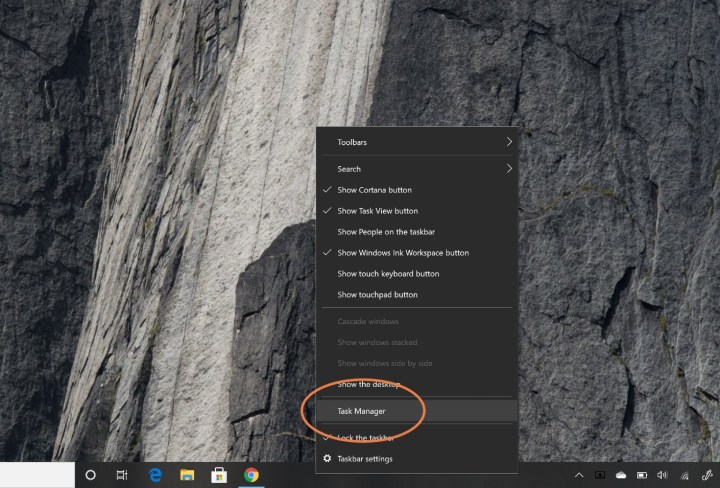
Шаг 2. Если ваш диспетчер задач находится в свернутом виде, выберите «Подробнее» внизу, чтобы разблокировать полный диспетчер задач.
Шаг 3. Выберите вкладку «Производительность» в верхней части экрана. Здесь вы найдете всевозможную информацию о вашем процессоре, памяти, хранилище и графике.
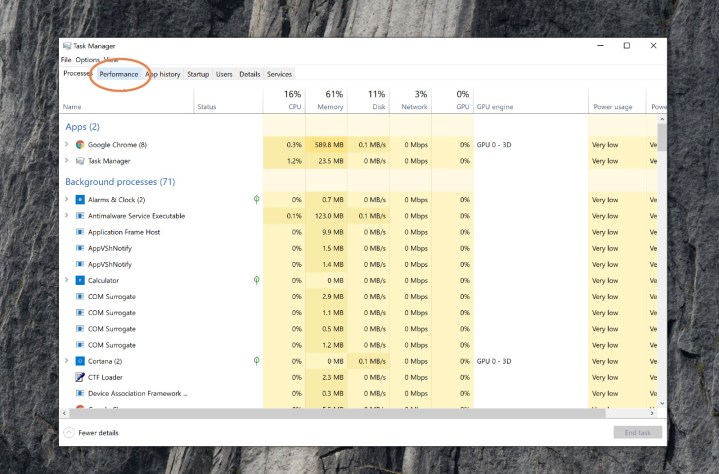
Шаг 4. Прокрутите список слева, пока не найдете GPU 0. Под этим заголовком в левом меню будет указана ваша видеокарта.
Если имя сокращено, как в этом примере, выберите его, и в правом верхнем углу вы увидите полное имя видеокарты или графического процессора. В данном случае это Nvidia RTX 3070 Ti.
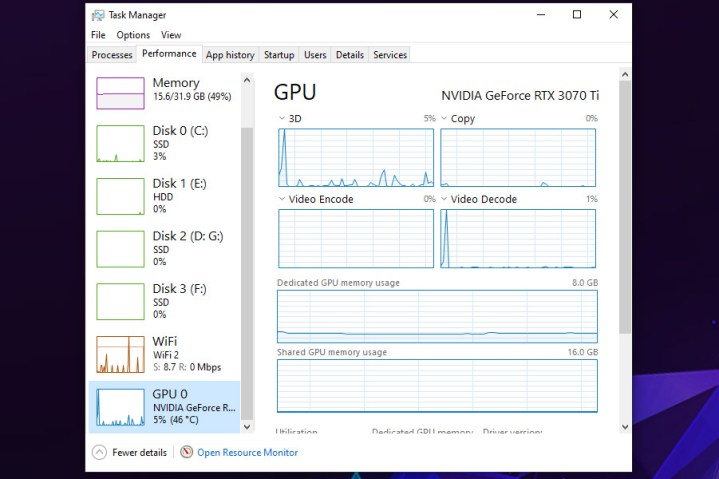
Шаг 5. Если вы хотите узнать больше о своем компьютере, вы также можете использовать диспетчер задач, чтобы просмотреть подробную информацию о вашем процессоре, памяти и хранилище, выбрав отдельные элементы в левой части. Это может быть особенно удобно, если вы хотите обновить или собрать себе новый компьютер .
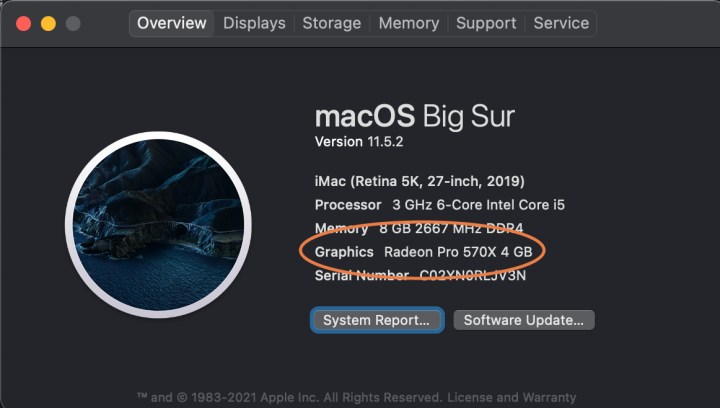
Как узнать какая у вас видеокарта на Mac
Возможно, вы не сможете обновить свой Mac так же, как ПК, но если вы хотите оптимизировать свой Mac для игр , вам нужно знать, какая у вас видеокарта. Вот как узнать, что это такое.
Шаг 1. Выберите значок Apple в левом верхнем углу экрана.
Шаг 2. В появившемся меню выберите «Об этом Mac».
Шаг 3. Появившееся окно будет содержать всю основную информацию о вашем Mac, включая его процессор, память, накопитель, а также видеокарту или графический процессор.
Покупка нового графического процессора для вашего ПК всегда обходится дорого. Таким образом, важно провести как можно больше исследований, прежде чем совершить покупку. Наше руководство по выбору видеокарты поможет вам направить вас в правильном направлении.